
Terakhir diperbarui saat

Memotong string teks di Excel memungkinkan Anda memotong bagian yang tidak perlu. Jika Anda tidak yakin bagaimana caranya, ikuti panduan ini.
Keindahan Microsoft Excel terletak pada fungsionalitas yang ditawarkannya. Jika Anda ingin melakukan sesuatu di Excel, Anda hanya perlu menemukan fungsi yang tepat untuk melakukannya.
Jika Anda mencoba membersihkan beberapa teks, misalnya, Anda mungkin ingin mempertimbangkan untuk memotongnya. Untungnya, Excel menawarkan sejumlah fungsi untuk membantu Anda mengurangi string teks di Excel.
Jika Anda tidak yakin cara memotong teks di Excel, ikuti langkah-langkah kami di bawah ini.
Cara Memotong Teks di Excel Menggunakan Fungsi KANAN, KIRI, atau MID
Cara terbaik untuk memotong teks di excel adalah dengan menggunakan KANAN KIRI, atau PERTENGAHAN fungsi. Semua fungsi ini bekerja dengan cara yang sangat mirip untuk membantu Anda menghapus sejumlah karakter dari string teks di Excel.
Menjelaskan Fungsi KANAN, KIRI, dan MID di Excel
Seperti namanya, fungsi ini memungkinkan Anda untuk menghapus sejumlah karakter dari string teks, mulai dari kiri atau kanan. Anda juga dapat memulainya dari posisi khusus menggunakan MID.
Sintaks untuk fungsi-fungsi ini adalah sebagai berikut:
=KANAN(teks, num_chars) =LEFT(text, num_chars) =MID(text, start_num, num_chars)
KIRI dan BAIK bekerja dengan cara yang sama. Mengganti teks dengan string teks (atau referensi sel yang berisi string teks) dan ganti jumlah_karakter dengan jumlah karakter untuk menjaga dari titik awal di kiri atau kanan. Untuk PERTENGAHAN, mengganti teks dan jumlah_karakter di jalan yang sama.
Anda juga harus mengganti start_num dengan posisi karakter yang ingin Anda mulai PERTENGAHAN. Misalnya, jika string teks panjangnya 8 karakter, dan Anda memilih a start_num Nilai dari 3, rumus akan mengabaikan karakter 1 dan 2 dan menampilkan karakter yang tersisa (berdasarkan jumlah_karakter nilai) bergerak ke kiri.
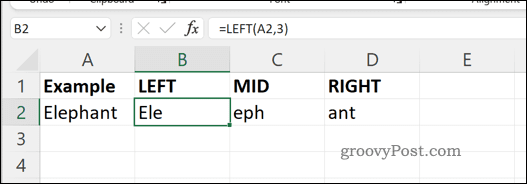
Rumus KIRI, MID, dan KANAN di Excel.
Seperti yang telah kami sebutkan, Anda dapat mengganti teks argumen dengan string teks atau referensi sel yang berisi string. Namun, jika Anda ingin menggunakan string teks rumus secara langsung, pastikan untuk membungkus string teks dalam tanda kutip untuk memastikannya diuraikan dengan benar.
Cara Menggunakan KIRI, KANAN, dan MID di Excel
Untuk membantu menjelaskan cara menggunakan fungsi LEFT, RIGHT, dan MID untuk memotong teks di Excel, kami akan menggunakan skenario.
Sebuah sel (A2) berisi string teks—Ini adalah hari yang menyenangkan hari ini di bulan Mei. String teks ini berisi delapan kata dan 29 karakter. Jika Anda ingin menghapus salah satu karakter ini, Anda dapat menggunakan fungsi RIGHT, LEFT, atau MID untuk melakukannya. Mari kita asumsikan Anda ingin tunjukkan sepuluh karakter dari string teks yang disebutkan di atas.
Untuk PERTENGAHAN, kami akan menganggap Anda ingin memulai setelah surat itu sebuah (dimulai dengan karakter nomor 8).
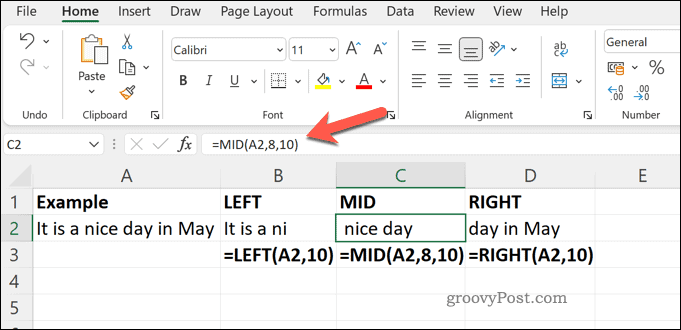
Menggunakan masing-masing fungsi ini akan mengembalikan hasil yang berbeda:
- KIRI: Ini adalah ni
- MID: hari yang menyenangkan (dimulai dengan spasi)
- BAIK:hari di bulan Mei
Anda dapat menerapkan aturan dari skenario ini ke rumus KIRI, KANAN, atau MID Anda sendiri.
Cara Memotong Nilai Angka di Excel
Langkah-langkah di atas hanya berfungsi untuk memotong string teks. Jika Anda ingin memotong angka, Anda harus menggunakan fungsi seperti TRUNC.
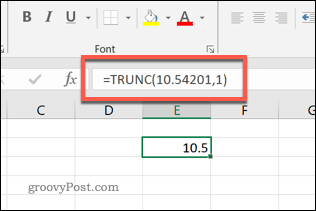
Contoh TRUNC di Excel.
TRUNC dirancang untuk nilai integer—bilangan bulat yang tidak memiliki tempat desimal. Anda dapat menggunakan TRUNC untuk menghapus tempat desimal dan mengembalikan bilangan bulat sebagai gantinya.
Jika Anda ingin tahu cara menggunakan fungsi ini, Anda dapat melihat kami panduan untuk menggunakan TRUNC di Excel.
Membersihkan Data di Microsoft Excel
Spreadsheet Excel tidak harus sempurna—tetapi harus benar. Berkat langkah-langkah di atas, Anda sekarang harus tahu cara memotong teks di Excel, memungkinkan Anda untuk membersihkan data spreadsheet Anda.
Jika Anda bekerja dengan kumpulan data besar, mengapa tidak membaginya menjadi beberapa lembar terpisah? Anda kemudian bisa tarik data antar lembar di Excel untuk memudahkan penanganan.
Apakah Anda bekerja dengan rekan kerja yang memiliki masalah aksesibilitas? Jangan lupa gunakan Pemeriksa aksesibilitas kantor untuk melihat apakah dokumen Anda memerlukan perubahan.
Cara Menemukan Kunci Produk Windows 11 Anda
Jika Anda perlu mentransfer kunci produk Windows 11 atau hanya membutuhkannya untuk melakukan instalasi OS yang bersih,...
Cara Menghapus Cache, Cookie, dan Riwayat Penjelajahan Google Chrome
Chrome melakukan pekerjaan yang sangat baik dalam menyimpan riwayat penjelajahan, cache, dan cookie untuk mengoptimalkan kinerja browser Anda secara online. Cara dia...
Pencocokan Harga Di Toko: Cara Mendapatkan Harga Online Saat Berbelanja di Toko
Membeli di toko tidak berarti Anda harus membayar harga yang lebih tinggi. Berkat jaminan pencocokan harga, Anda bisa mendapatkan diskon online saat berbelanja di...
Cara Memberi Hadiah Langganan Disney Plus dengan Kartu Hadiah Digital
Jika Anda telah menikmati Disney Plus dan ingin membagikannya kepada orang lain, berikut cara membeli langganan Hadiah Disney+ untuk...



